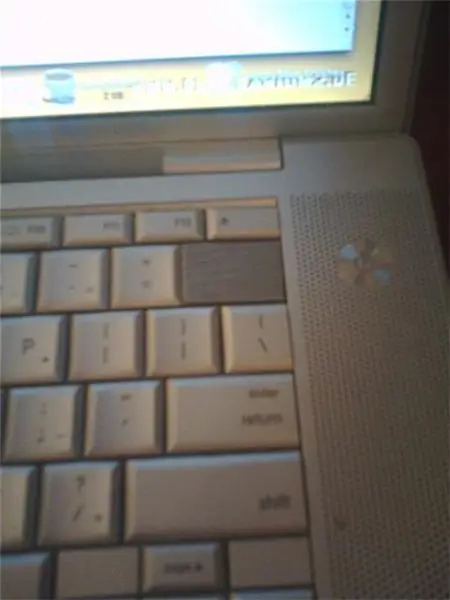
Съдържание:
- Автор John Day [email protected].
- Public 2024-01-30 07:55.
- Последно модифициран 2025-01-23 14:36.
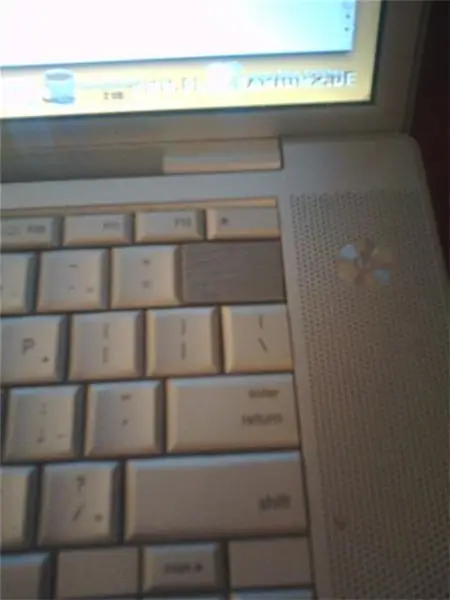
Е, преди около четири месеца разлях бира по клавиатурата на Macbook Pro, съсипвайки я. За щастие беше засегната само клавиатурата. Използвах компютъра с външна клавиатура за около три месеца. В крайна сметка взех друга клавиатура от eBay за $ 90 (включително доставка). Но, разбира се, нещо трябваше да се обърка по време на инсталацията. Трябваше леко да огъна клавиатурата, за да я инсталирам и в този момент ключът ми за връщане назад изскочи, ножичен монтаж и всичко останало. Посред всичко това се нанесох в нов апартамент. Така че в крайна сметка загубих ключа и ножицата. Повдигнатият гумен контакт все още беше на място, така че въпреки това колко неудобно беше да се използва, все пак го направих. Не исках да харча повече пари, просто реших да направя нещо, което да работи и да може да бъде заменено, защото всичко е по -добро от нищо. Това е и първият ми инструктаж, така че благодаря за четенето!
Стъпка 1: Намерете картон
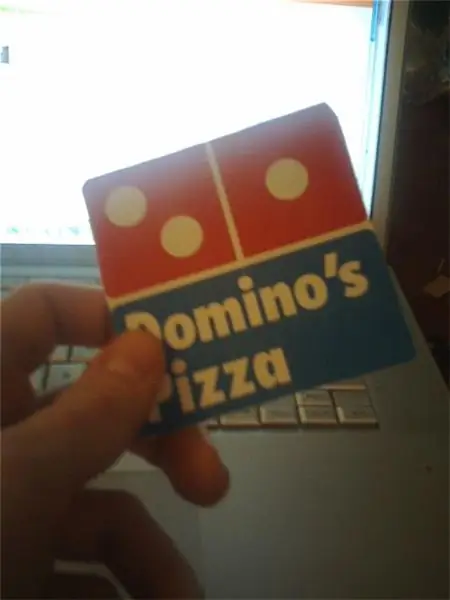
Не исках да използвам обикновен картон, защото не се намираше на едно ниво с другите клавиши на клавиатурата, затова използвах малко картон от кутията на Domino (обичам пръчици канела … мммм). Просто се уверете, че това, което използвате, е доста твърдо.
Стъпка 2: Изрежете ключ

Просто изрежете правоъгълно парче картон. След това го отрежете, докато се побере добре в клавишното пространство.
Стъпка 3: Лента


Сега просто вземете парче тиксо и покрийте едната страна и сгънете ръбовете.
Стъпка 4: Щанзери и контакти за преместване

Всичко, което направих тук, е да взема малки ленти от картон и да ги залепя от четирите страни. Уверете се, че вашите картонени парчета не пречат на малките метални монтажни скоби за ножичния механизъм. Малкото гумено парче, което притисна двата контакта заедно, в крайна сметка се извади, така че направих много малка лента от тиксо и я нарязах на малки квадратчета. Продължавах да добавям все повече и повече и тествах ключа на всеки няколко парчета. След като ви се стори правилно, сте готови!
Стъпка 5: Завършване
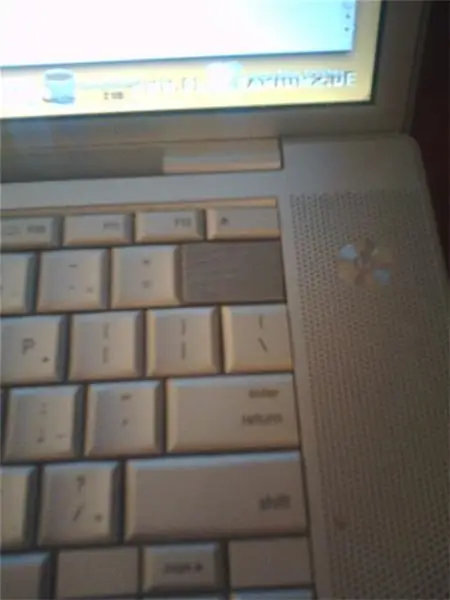
Единственото нещо, което трябва да направите, е да подредите ключа и да го поставите. Можете да поставите капка лепило от всяка малка картонена лента. Просто бъдете сигурни, че когато го натиснете, той не остава надолу. Имайте предвид, че това е само временно решение. Това може да продължи един ден или завинаги. Благодаря ви за четенето и ме уведомете, ако имате предложения. -едт
Препоръчано:
Калъф за iPad MacBook Pro: 5 стъпки

Калъф за iPad MacBook Pro: Това е моят опит да създам калъф за моя iPad Pro с помощта на MacBook Pro. Реших да направя това, тъй като с пускането на iPad OS Apple най -накрая успя да активира поддръжката на мишката на iPad Ранните версии на Intel MacBook Pro имаха USB ко
MacBook Pro - MagSafe 1 - Репарация Y Модификация Антироротура .: 9 стъпки

MacBook Pro - MagSafe 1 - Поправка Y Модификация Антироротура .: ¡ Bienvenidos a Elartisans! En este tutorial vamos a repairwork and modificar el cargador (MagSafe 1) del MacBook Pro.Si quer é is el el prodecimiento completeto je de Youtube: https://youtu.be/jDkEbkS82foLista de
Ремонт на Cargador MacBook Pro: 7 стъпки (със снимки)

Ремонт на CarBook MacBook Pro: Компютърният MacBook Pro dura bastante, но не и cargador no. Lo ú nico que se rompe es el cable, y en el punto de uni ó n con el transformador que es la parte m á s dif í cil.En este instructable muestro como se puede popravak
2011 17 "Ръководство за подмяна на процесора Macbook Pro: 11 стъпки

2011 17 "Macbook Pro Ръководство за подмяна на процесора: Това е ръководство за това как да стигнете до и да замените процесора на 2011 17 " Macbook Pro
10 $ IoT Key Key По -малко управление на велосипеда: 7 стъпки (със снимки)

10 $ IoT базиран ключ По -малко управление на велосипеда: КОНТРОЛИРАЙТЕ ВАШЕТО МОЩ безжично с вашия андроиден телефон. БЕЗ КЛЮЧ, без напрежение
